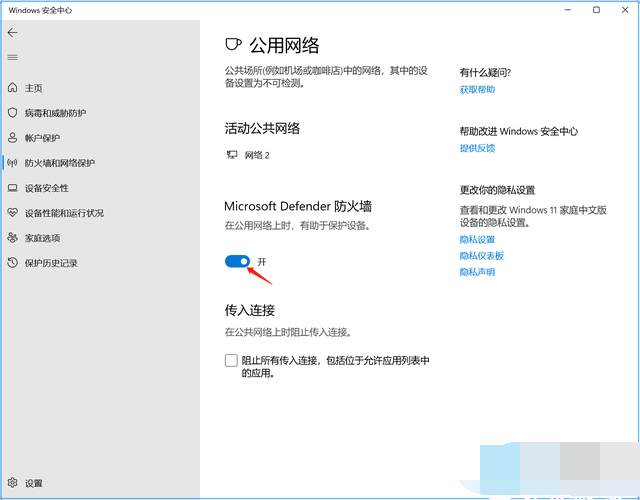- 编辑:飞飞系统
- 时间:2023-12-04
Excel中合并单元格的内容消失了怎么办?右键选择“打开方式”,点击“Excel”,先选中需要合并的单元格,用“Ctrl+C”复制单元格内容,找到“合并后居中”选项。单击“确定”并使用粘贴快捷键“Ctrl+V”。下面小编为您带来Excel合并单元格内容缺失问题的解决方案。
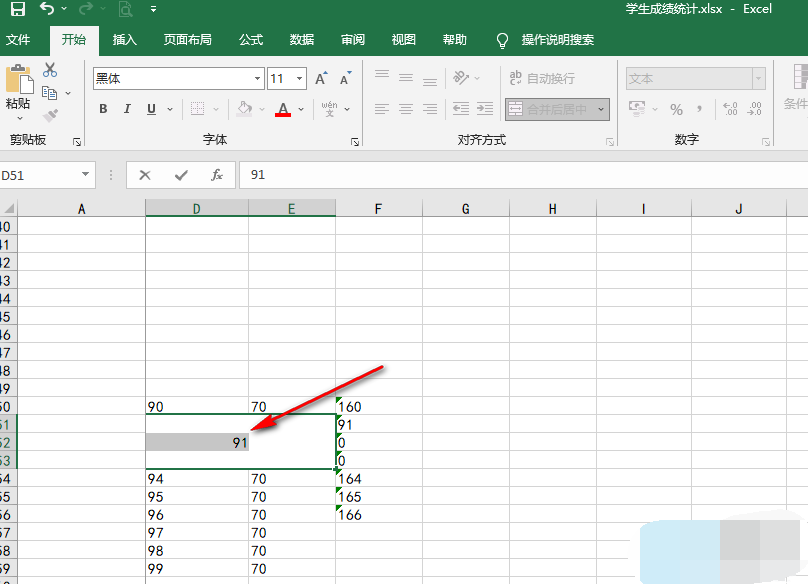
Excel合并单元格内容不见了解决方法
1、我们首先在电脑上找到一个表格文档,然后右键选择“打开方式”,然后在打开方式列表中点击“Excel”。
2、进入Excel页面后,我们首先在页面中选中需要合并的单元格,然后使用快捷键“Ctrl+C”复制单元格内容。
3、然后我们在“开始”工具的子工具栏中找到“合并并居中”选项,双击该选项,然后在弹出的框中单击“确定”选项。
4、合并单元格后,我们在单元格中选择年份,然后使用粘贴快捷键“Ctrl+V”。此时页面上会出现一个复制图标。单击该图标打开剪贴板,然后单击剪切按钮。选择您之前在剪切板中复制的单元格内容。
5.在剪贴板中单击选择之前复制的单元格内容后,我们可以在表格中看到合并之前的完整单元格内容。